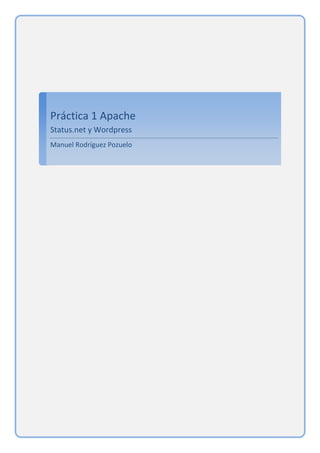
practica 1 apache
- 1. Práctica 1 Apache Status.net y Wordpress Manuel Rodríguez Pozuelo
- 2. 2 Práctica 1 Apache - Introducción Índice Introducción .............................................................................................................................3 Instalación necesaria ............................................................................................................3 Preparando el servidor ........................................................................................................3 Creación de Hosts Virtuales ................................................................................................4 Activación y prueba ........................................................................................................................ 5 Instalación de Status.net ......................................................................................................7 Instalación de Wordpress ...................................................................................................9 Manuel Rodríguez Pozuelo 2
- 3. 3 Práctica 1 Apache - Introducción Introducción En este documento vamos a explicar como configurar un servidor apache y la instalación de dos gestores de contenidos, uno en nuestro dominio principal y otro en un subdominio. Instalación necesaria Para tener nuestro servidor preparado para la instalación de los CMS, tenemos que tener instalados previamente Apache, PHP, MySQL y phpMyAdmin (opcionalmente). Si realizamos la instalación de phpMyAdmin inicialmente, se nos instalará todos los paquetes que necesite para su funcionamiento, incluyendo Apache, php y MySQL. Aún así vamos a indicar todos los paquetes: sudo apt-get install apache2 php5 mysql-server phpmyadmin Preparando el servidor La instalación de apache la estamos realizando sobre un servidor con DNS y DHCP ya configurado. Como vamos a instalar dos CMS distintos, Status.net lo vamos a asociar a la dirección www.midominio.com, y Wordpress a wordpress.midominio.com. Necesitaremos que nuestro servidor DNS contengan ambos registros apuntando a nuestro servidor: También vamos a crear carpetas para instalar los CMS en lugares distintos. Para Status.net creamos la carpeta /www/status.net/ y para Wordpress crearemos /www/wordpress: Manuel Rodríguez Pozuelo 3
- 4. 4 Práctica 1 Apache - Creación de Hosts Virtuales Creación de Hosts Virtuales Como queremos disponer de varios sitios webs en distintas direcciones, tenemos que crear Hosts Virtuales. Para crear Hosts Virtuales tendremos que definirlos en unos archivos de configuración en /etc/apache2/sites-availables/. Podemos llamarlos como queramos, así que vamos a crear un archivo por cada host virtual con lo siguiente: En la directiva <VirtualHost> definimos el nombre y el puerto que va a usar. Con ServerAlias le indicamos la dirección de acceso a ese virtual host. Y ServerName indica el servidor que dará respuesta que, aunque ambos tengan diferente ServerName, los dos apuntan al mismo servidor (que definimos en el DNS). Manuel Rodríguez Pozuelo 4
- 5. 5 Práctica 1 Apache - Creación de Hosts Virtuales Activación y prueba Inicialmente encontramos la web por defecto de Apache funcionando: Podemos observar en la captura que hemos accedido a través de www.midominio.com. Esta página se encuentra por defecto en /var/www/ pero nuestro objetivo es acceder a /www/status.net/ con esa URL. Si observamos en /etc/apache2/sites-enabled/ veremos un enlace al sitio que se encuentra activo (la página anterior). Vamos a deshabilitarla con: sudo a2dissite default Comprobemoslo en el navegador: Manuel Rodríguez Pozuelo 5
- 6. 6 Práctica 1 Apache - Creación de Hosts Virtuales Ya no está activa. Ahora activemos nuestros sitios. Para hacerlo, solo tenemos que ejecutar a2ensite indicando el nombre de fichero que creamos en /etc/apache2/sites-availables, y reiniciamos el servidor: sudo a2ensite status.net sudo a2ensite wordpress sudo /etc/init.d/apache2 restart Dentro de cada carpeta en /www/ he creado un index.html temporal para ver que accedemos a la carpeta correcta a través del navegador. Vamos a comprobarlo: Funciona correctamente. Ahora vamos a instalar los CMS. Manuel Rodríguez Pozuelo 6
- 7. 7 Práctica 1 Apache - Instalación de Status.net Instalación de Status.net Primero nos tenemos que descargar Status.net desde la web http://status.net/download , o bien desde la terminal directamente: Ahora movemos los archivos que hay dentro de la carpeta statusnet-1.0.1 al directorio donde queremos poner este CMS: sudo mv statusnet-1.0.1/* /www/status.net/ También necesitaremos crear una nueva base de datos donde se guardará toda la información que genere el CMS. Podemos hacerlo por el método que queramos, por PHPMyAdmin, desde la consola de MySQL o por línea de comandos: mysqladmin -u usuario --password="clave" create statusnet Sería recomendable también crear un usuario y otorgarle permisos de administración para la base de datos que acabamos de crear. Al haber creado nuevas carpetas como root, tenemos que darle permisos a apache para poder crear y modificar archivos: sudo chown –R root.www-data /www/status.net/ sudo chmod –R 2775 /www/status.net/ Ahora podemos entrar en www.midominio.com/install.php para empezar a instalar Status.net: Manuel Rodríguez Pozuelo 7
- 8. 8 Práctica 1 Apache - Instalación de Status.net En el formulario nos solitarán los datos de configuración tanto de acceso para administrar posteriormente el CMS, como de datos para acceder a la base de datos que creamos anteriormente. Una vez enviado el formulario, tras unos segundos concluirá la instalación: Manuel Rodríguez Pozuelo 8
- 9. 9 Práctica 1 Apache - Instalación de Wordpress Ahora podemos acceder a www.midominio.com y nos encontramos con el formulario de acceso y podremos entrar: Ya tenemos Status.Net funcionando. Instalación de Wordpress Nos descargamos la última versión de Wordpress de la página http://es.wordpress.org y copiamos su contenido en /www/wordpress/: Manuel Rodríguez Pozuelo 9
- 10. 10 Práctica 1 Apache - Instalación de Wordpress Al igual que hicimos con la carpeta de status.net, vamos a modificar el propietario y permisos de la carpeta /www/wordpress/: sudo chown –R root.www-data /www/wordpress/ sudo chmod –R 2775 /www/wordpress/ Y también vamos a crear una base de datos para wordpress: mysqladmin -u usuario --password="clave" create wordpress Ahora tenemos que ir al directorio /www/wordpress/ y localizar el archivo wp- config-sample.php y lo editamos, indicando los datos de nuestra base de datos: Una vez hecho esto, accedemos a http://wordpress.midominio.com/wp- admin/install.php y empezará la instalación: Manuel Rodríguez Pozuelo 10
- 11. 11 Práctica 1 Apache - Instalación de Wordpress Una vez completado, nos remitirá al formulario de acceso donde ya podremos gestionar wordpress: Manuel Rodríguez Pozuelo 11